Mục lục
Mục lục
Hệ điều hành Windows 11 hiện nay thu thập một khối lượng lớn dữ liệu người dùng trên chiếc máy tính laptop của bạn và nếu bạn không thích cách họ thu thập dữ liệu về bạn thì sau đây là 10 thiết lập bạn cần tắt trên Windows 11 để không bị theo dõi
Windows 11 giống như phiên bản windows 10 tiếp tục thu thập khối lượng thông tin lớn từ người dùng, và theo Microsoft thì việc thu thập này sẽ giúp cá nhân hoá, cải tiến và nâng cao trải nghiệm người dùng
Thông thường Microsoft sẽ thu thập các dữ liệu của người dùng thông qua các tính năng như thông tin định vị, cookie, phản hồi chẩn đoán, và hoạt động sử dụng trình duyệt Microsoft Edge.
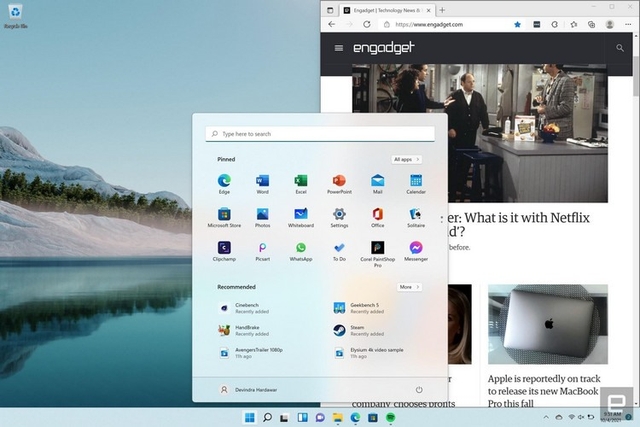
Tính năng lịch sử hoạt động là tính năng cho phép bạn theo dõi các hoạt động cá nhân trên máy tính của mình, gồm việc sử dụng các ứng dụng, dịch vụ, truy cập trang web hay chơi game. Và nếu bạn đăng nhập vào máy bằng tài khoản Microsoft thì những dữ liệu này sẽ được chuyển đến Microsoft.
Cách thức tắt tính năng lịch sử hoạt động như sau
Bước 1: Bạn mở Settings bằng phím tắt Windows + I.
Bước 2: Chọn mục Privacy & security > Bấm vào dòng Activity History.
Bước 3: Bỏ tích ‘Store my activity history on this device’.

Ngoài ra để loại bỏ lịch sử hoạt động từ trước trên máy của bạn thì bạn hãy chọn nút ‘Clear’ trong phần Clear activity history.
Bạn có thể giới hạn dữ liệu được chia sẻ với Microsoft bằng cách sau:
Bước 1: Vào menu Settings > Privacy & security > Diagnostics & feedback.
Bước 2: Chuyển tùy chọn ‘Send optional diagnostic data’ sang Off
Bước 3: Và để xóa bỏ dữ liệu mà máy tính bạn đã thu thập từ trước > Chọn phần Delete diagnostic data và sau đó nhấn Delete.

Sau đây là các bước giúp bạn tắt các quảng cáo phiền phức trên Start Menu Windows 11
Bước 1: Truy cập Settings > Chọn Personalization > Chọn mục Start
Bước 2: Tắt kích hoạt ở dòng ‘Show recommendations for tips…’

Theo dõi quảng cáo phục vụ ứng dụng bên thứ 3 là một trong những thiết lập cần tắt trên Windows 11 để bạn tránh được sự theo dõi. Cách làm như sau:
Bước 1: Vào Settings > Chọn Privacy & security > Chọn General.
Bước 2: Tắt hết các mục ở đây đi.

Các phần mềm bên thứ 3 thường có service đi kèm sẽ tự động chạy khi Windows khởi động, và các dịch vụ này có thể theo dõi các hoạt động của bạn. Dưới đây là cách bạn tắt các service không mong muốn từ bên thứ ba:
Bước 1: Nhấn tổ hợp phím bao gồm Windows + R.
Bước 2: Nhập msconfig > Bấm Enter.

Bước 3: Chọn tab Services > Chọn Hide all Microsoft services > Chọn Disable all.

Bước 4: Nhấn vào Apply > Chọn OK để hoàn tất
Microsoft cho phép những dữ liệu chẩn đoán (Diagnostic) được tải lên máy chủ của họ. Để ngăn những dữ liệu đó, hãy sử dụng các bước sau:
Bước 1: Vào Settings > Privacy & security > Diagnostics & feedback.
Bước 2: Tắt những dữ liệu đó thì bạn gạt công tắc sang Off. Và để xóa những dữ liệu đó, bạn chỉ cần kích chọn Delete diagnostic data, rồi bấm nút Delete.


Bài viết liên quan:
Hướng dẫn cách di chuyển HĐH Windows 11 sang một ổ đĩa mới mà không cần cài lại
Hướng dẫn thay đổi bố cục bàn phím trên Windows 11
Lợi ích của việc bật vị trí thiết bị đó là nếu bạn làm mất thiết bị thì bạn có thể tìm lại chúng. Tuy nhiên thì bạn mang nó đi đến đâu thì Microsoft cũng sẽ biết vị trí của bạn. Và nếu bạn không quan tâm đến điều đó thì có thể tắt quyền truy cập vị trí bằng cách sử dụng các bước sau:
Bước 1: Vào Settings > Privacy & security > Find my device.
Bước 2: Chuyển thiết lập Find my device từ trạng thái On sang Off.

Thiết lập tiếp theo bạn muốn tắt để không bị theo dõi đó là tính năng nhận dạng giọng nói trực tuyến. Giọng nói của bạn sẽ được ghi lại và xử lý và sử dụng cho các mục đích phát triển. Cách thức tắt tính năng này như sau:
Bước 1: Vào Settings > Privacy & security > Speech.
Bước 2: Chuyển thiết lập Online speech recognition từ On sang Off.

Lưu ý là nếu tắt tính năng này thì bạn không thể sử dụng các ứng dụng sử dụng công nghệ nhận dạng giọng nói trực tuyến của Microsoft
Tương tự thì bạn cũng cần tắt tính năng theo dõi nhập liệu của Microsoft bằng cách vào settings > Privacy & security > Inking and typing personalization.

Để bảo mật hơn khi ở trên mạng thì bạn có thể sẽ cần đến tính năng địa chỉ phần cứng ngẫu nhiên để các dịch vụ khó theo dõi vị trí thiết bị của bạn hơn.
Bước 1: Vào Settings > Network & internet.
Bước 2: Kích chọn vào Wi-Fi > kéo xuống dưới cùng, bật Random hardware addresses từ Off sang On.

Sau khi bật tính năng này thì bạn vào một mạng wifi nào đó thì máy tính của bạn sẽ ngẫu nhiên hóa địa chỉ MAC, dẫn đến việc theo dõi các hoạt động của bạn sẽ khó hơn.
Microsoft Edge là trình duyệt mặc định của windows 11 và có hiệu năng rất tốt nên được nhiều người sử dụng. Tất nhiên thì trình duyệt này cũng có các tính năng theo dõi và thu thập dữ liệu người dùng. Bạn có thể bạn chế việc này bằng cách tắt các tính năng sau:
Bước 1: Vào trình duyệt Edge > bấm vào biểu tượng menu hình 3 dấu chấm > chọn Settings
Bước 2: Chọn vào Privacy, search and services
Bước 3: Bật tùy chọn Tracking prevention và chọn Strict để hạn chế sự theo dõi của Edge.

Trên đây là những thiết lập bạn cần tắt trên Windows 11 nếu bạn không muốn các thông tin cá nhân của bạn bị nhòm ngó. Hãy tiếp tục theo dõi các bài viết công nghệ được cập nhật liên tục từ Phúc Anh
Bài viết khác
|
Phòng bán hàng trực tuyến
Địa chỉ: Tầng 4, 89 Lê Duẩn, phường Cửa Nam, Hà Nội Điện thoại: 1900 2164 (ext 1) Hoặc 0974 55 88 11  Chat zalo Bán hàng trực tuyến Chat zalo Bán hàng trực tuyến Email: banhangonline@phucanh.com.vn [Bản đồ đường đi] |
Showroom Phúc anh 15 xã đàn
Địa chỉ: 15 Xã Đàn, phường Kim Liên, Hà Nội. Điện thoại: (024) 3968 9966 (ext 1)  Chat zalo Phúc Anh 15 Xã Đàn Chat zalo Phúc Anh 15 Xã Đàn
Email: phucanh.xadan@phucanh.com.vn Giờ mở cửa từ 08h00 đến 21h00 [Bản đồ đường đi] |
Trụ sở chính/ Showroom PHÚC ANH 152 TRẦN DUY HƯNG
Địa chỉ: 152-154 Trần Duy Hưng, phường Yên Hoà, Hà Nội. Điện thoại: (024) 3968 9966 (ext 2)  Chat zalo Phúc Anh 152 Trần Duy Hưng Chat zalo Phúc Anh 152 Trần Duy Hưng
Email: phucanh.tranduyhung@phucanh.com.vn Giờ mở cửa từ 08h00 đến 21h00 [Bản đồ đường đi] |
PHÒNG KINH DOANH PHÂN PHỐI
Địa chỉ: Tầng 5, 134 Thái Hà, phường Đống Đa, Hà Nội. Điện thoại: 097 322 7711 Email: kdpp@phucanh.com.vn [Bản đồ đường đi] |
|
PHÒNG DỰ ÁN VÀ KHÁCH HÀNG DOANH NGHIỆP
Địa chỉ: Tầng 5,134 Thái Hà, phường Đống Đa, Hà Nội. Điện thoại: 1900 2164 (ext 2)  Chat zalo Dự án và khách hàng Doanh nghiệp Chat zalo Dự án và khách hàng Doanh nghiệp Hoặc 038 658 6699 Email: kdda@phucanh.com.vn [Bản đồ đường đi] |
SHOWROOM Phúc Anh 89 Lê Duẩn
Địa chỉ: 89 Lê Duẩn, phường Cửa Nam, Hà Nội. Điện thoại: (024) 3968 9966 (ext 6)  Chat zalo với Phúc Anh 89 Lê Duẩn Chat zalo với Phúc Anh 89 Lê Duẩn Email: phucanh.leduan@phucanh.com.vn Giờ mở cửa từ 08h00 đến 21h00 [Bản đồ đường đi] |
showroom PHÚC ANH 134 THÁI HÀ
Địa chỉ: 134 Thái Hà, phường Đống Đa, Hà Nội. Điện thoại: (024) 3968 9966 (ext 3)  Chat zalo với Phúc Anh 134 Thái Hà Chat zalo với Phúc Anh 134 Thái Hà Email: phucanh.thaiha@phucanh.com.vn Giờ mở cửa từ 08h đến 21h00 [Bản đồ đường đi] |
Showroom Phúc anh 141 phạm văn đồng
Địa chỉ: 141-143 Phạm Văn Đồng (ngã ba Hoàng Quốc Việt - Phạm Văn Đồng), phường Phú Diễn, Hà Nội Điện thoại: (024) 3968 9966 (ext 5)  Chat zalo Phúc Anh 141 Phạm Văn Đồng Chat zalo Phúc Anh 141 Phạm Văn Đồng
Email: phucanh.phamvandong@phucanh.com.vn Giờ mở cửa từ 08h00 đến 21h00 [Bản đồ đường đi] |
Hãy Like fanpage Phúc Anh để trở thành Fan của Phúc Anh ngay trong hôm nay!
Phúc Anh 15 Xã Đàn, Đống Đa, Hà Nội
Điện thoại: (024) 35737383
Phúc Anh 152 - 154 Trần Duy Hưng, Cầu Giấy, Hà Nội
Điện thoại: (024) 37545599
Phúc Anh 169 Thái Hà, Đống Đa, Hà Nội
Điện thoại: (024) 38571919
Phúc Anh 150 Nguyễn Văn Cừ, Long Biên, Hà Nội
Điện thoại: (024) 39689966
Phúc Anh 141 - 143 Phạm Văn Đồng, Cầu Giấy, Hà Nội
Sản phẩm Gaming: (Nhánh 1)
PC Gaming (Nhánh phụ 1)
Laptop Gaming, Màn hình Gaming (Nhánh phụ 2)
Bàn phím, Chuột, Gear (Nhánh phụ 3)
Sản phẩm, giải pháp cho doanh nghiệp: (Nhánh 2)
Máy chủ, Máy Workstation lắp ráp, Thiết bị mạng, Hệ thống lưu trữ (Nhánh phụ 1)
Laptop cao cấp, Máy Workstation đồng bộ (Nhánh phụ 2)
Máy tính cho doanh nghiệp, Phần mềm bản quyền (Nhánh phụ 3)
Máy in, máy chiếu, máy văn phòng cho doanh nghiệp (Nhánh phụ 4)
Thiết bị bán hàng siêu thị (Nhánh phụ 5)
Sản phẩm, Giải pháp camera an ninh, nhà thông minh: (Nhánh 3)
Camera, máy chấm công, chuông cửa có hình, khóa thông minh, thiết bị nhà thông minh

